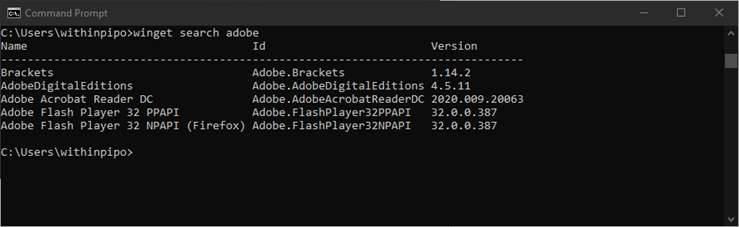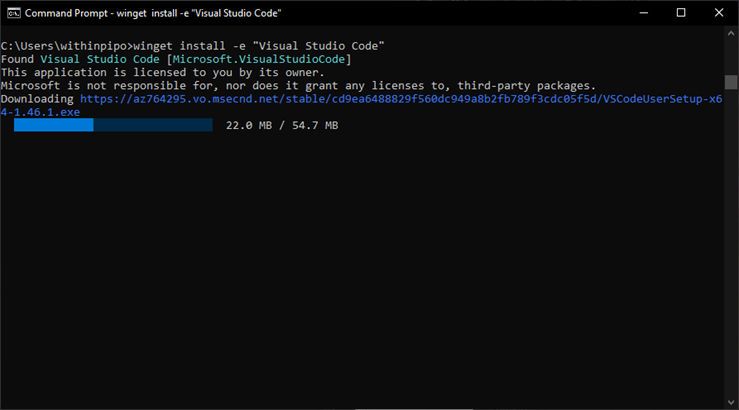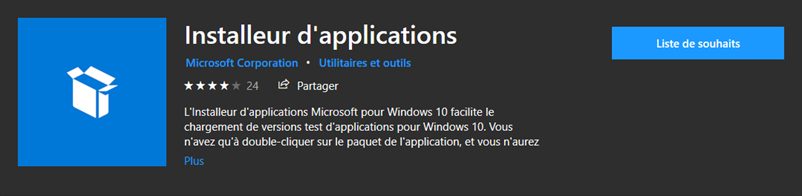Lors de la conférence Build 2020, Microsoft a annoncé son gestionnaire d’application nommé Windows Package Manager (winget).
Presque tous les développeurs ont voulu un gestionnaire d’application natif sous Windows, et ce jour est enfin arrivé. Un gestionnaire d’application est conçu pour vous faire gagner du temps d’installation et vous éviter les frustrations de packaging. Il s’agit essentiellement d’un ensemble d’outils qui vous aident à automatiser le processus d’installation de logiciels sur votre machine. Vous spécifiez les applications que vous souhaitez installer à partir de la ligne de commande winget install, et il fait le travail de trouver la dernière version (ou celle que vous avez spécifiée) et de l’installer sur votre machine. L’autre bonne nouvelle est que Windows Package Manager est open source.
Si vous ne voyez toujours de quoi il s’agit alors, faites le lien avec Chocolatey ou à la commande sudo apt install sous Linux (ça remonte très loin derrière moi)
Exemple d’utilisation
Vous pouvez rechercher les packages disponibles et afficher des informations à l’aide des commandes search et show. Pour effectuer une installation avec la commande install. Il existe également des commandes pour aider à la création et à la validation du manifeste (hash et validate).
Afficher les packages disponibles avec la commande Show
Chercher les packages disponibles avec la commande Search
Pour installer un paquet, il faut déjà commencer par récupérer son nom exact. Il suffit d’indiquer un mot clé pour réaliser une recherche avec la commande winget search. Dans ce cas avec la recherche sur Adobe:
Exemple d’installation
Exemple de ligne de commande pour installer Visual Studio Codewinget install -e "Visual Studio Code"
Avec le paramètre -e, cela permet d’installer une version précise lorsque plusieurs sont disponibles.
Le téléchargement et l’installation seront initiés aussitôt. Pour effectuer une installation silencieuse, il faut utiliser le paramètre –silent. Par exemple :
winget install -e "Visual Studio Code" --silent
Exemple d’installations multiples
Avec un script .cmd ou .ps1, vous pouvez enchainer les installations comme dans l’exemple ci-dessous.
winget install 7zipwinget install Notepad++winget install Puttywinget install WinSCPwinget install -e Microsoft.Powershell
Comment l’obtenir?
Les sources d’installation de l’outil sont disponibles sur le Microsoft Store ou sur le Github de Winget directement sous forme d’un package APPX
Si vous êtes un Windows Insider, alors Windows Packager Manager est déjà disponible sur votre machine en état inactif. Pour l’activer, enregistrez-vous au programme puis vérifier les mises à jour d’applications à partir du Microsoft Store.
Quelles versions de Windows seront prises en charge?
Windows Package Manager prendra en charge toutes les versions de Windows 10 depuis la version 1709. Windows Packager Manager sera inclus nativement en tant qu’application lorsque sa période d’essai sera terminée.